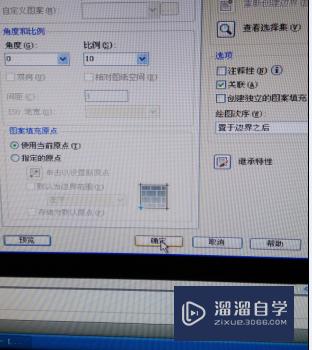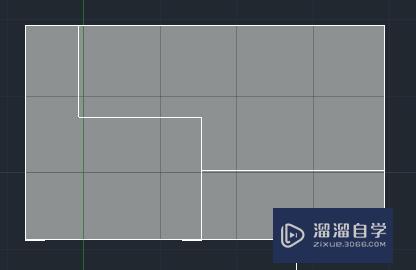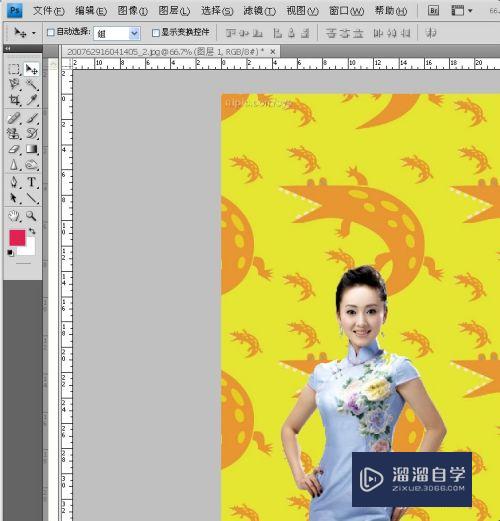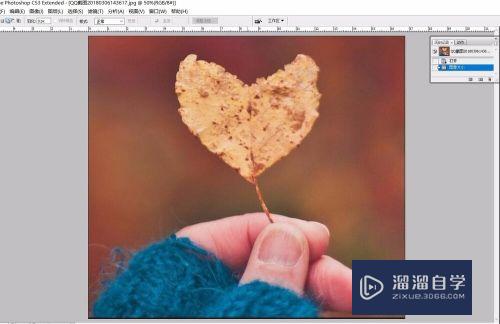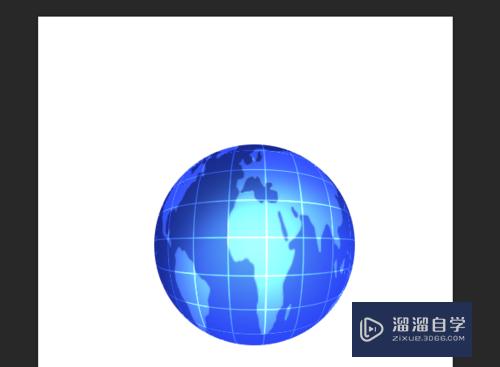ps抠图去背景变成透明(ps如何抠图去背景变成透明保存)优质
大家好,今天来介绍ps抠图去背景变成透明(ps抠图去背景变成透明快捷键)的问题,以下是云渲染农场小编对此问题的归纳整理,来一起看看吧。

ps如何抠图去背景变成透明
ps抠图去背景变成透明的流程如下:
工具/原料:戴尔XPS13-9350-3708、win7、PhotoshopCS2.0。
1、打开ps软件,在ps菜单栏界面点击【文件】-【打开】,找到要抠的图片素材,再双击缩略图就可以在ps界面将图片打开了。
2、在ps界面左侧工具栏找到【快速选择工具】,并单击将其选中。
3、把鼠标放在被抠的爱心上,按住鼠标将其拖动,就可以建立选区了手握薯。
4、使用组合键Shitf+Ctrl+I进行反选,这样就可毕者以选中爱心之外的背景了。
5、点击删除键Delete,就可以将背景删掉了。
6、点击ps界皮缺面菜单栏的【文件】-【存储为】,就会弹出新的页面。
7、在新的界面,在【保存类型】的选项中找到【PNG】格式,然后将其选中再点击下边的【保存】按钮,即可将抠出来的图片成功保存为透明背景。
ps抠图去背景变成透明
如下:
工具/原料:Dell游匣G15、win10、PhotoshopCS2.0
1、打开软件,双击要修旦裤肢改的图片解锁图层。
2、选择选项菜单,找到色彩范围。
3、把鼠标移动到图片上,点击选取颜色,点击白色背景。
4、在颜色容差中按需要输入数值,可以选择200。
5、点击纯贺键盘上的delete键。
6、之后将图片保存为png格式。
7、这样就可以将图片的底色模世去除变成透明底。
ps怎么抠图换背景透明
ps抠图怎么放另一个图?在使用Photoshop软件时,我们要把抠图放在别的图上,需要同时选中两张图片在软件打开,然后用移动工具将抠好图片拖动到另一张图。有没有简单一点的方法呢,当然是有的!小白也能轻松学会。电脑端点击这里免费下载—>> 【AI智能抠图,三秒出图】
方法一:AI智能批量抠图软件
电脑端点击这里免费下载—>> 【AI智能抠图,三秒出图】
1、点击上方链接直接获取绿色官方正版脊氏没软件,运行软件安装到本地,启动软件;进入软件主界面可以看到多个功能,可以根据我们的图像选择对应功能,如人像抠图、物品抠图、图章抠图等多种场景;
2、软件支持单张添加或者批量添加两种模式,添加完成后AI智能识别边缘区域,直接扣取需要处理的背景,保留发丝细节、根根分明;需要更换背景,点击换背景,支持纯色背景以及自定义添加背景图片。如果需要修改图片尺寸大小,目前支持一寸、两寸等多种图片尺寸裁剪功能。
3、作图区域右侧支持更换背景、更换底色、修改图片尺寸等功能,我们可以根据自己的需求调整,处理完成后点击右下角的保存按钮,直接保存图片即可。
方法二:微软的 office word
1、打开Word,点击【插入】→【图片】,将你需要更换底色的照片添加上去;选中照片,点击【格式】→樱纳【删除背景】,就可以手动删除你需要更换的背景色;
2、在【设置图片格式】核清窗口中选择【纯色填充】,再选择需要更改的背景色即可。
方法三:Adobe Photoshop (适合具备PS技能的用户)
1、打开PS,添加需要更换背景底色的照片,点击【魔棒工具】→【背景】,删除原来的背景颜色;
2、接着点击【油漆桶】,选择前景色,将颜色更改为你需要的底色,然后保存图片即可。
以上就是分享给大家的三种简单的抠图的教程,大家可以根据自己的需求选择对应的方案,希望分享的方法可以帮助到有需要的小伙伴~
ps抠图去背景变成透明
我们平时处理埋消慎图片素材的时候,经常会需要将图片的背景抠成透明的留作使用,但是很多人抠图之后保存的图片常常会是白色的背景,使用起来很不方便,这里几个抠图背景变透明的方法:
方法一:使用电脑“PPT”PPT是powerpoint的简称,我们经常会使用到它,它除了能插入图片以外桥早,也支持一些基本的图片编辑功能,我们可以使用它来抠图背景透明。打开之后我们插入需要将背景变为透明的图片,在图片【格式】中删除图片的背景,这样图片背景就变透明了。这个方法适用于人物、物品抠图,不过抠得不是很细致,需要手动标记保留/删除区域。
方法二:使用手机“一键抠图”这款工具是主打抠图功能的一款工具,也有很多其他的特色功能,使用起来比较简单,只需要上传图片就能够将图片的主体抠出来,并且抠图的效果还很不错,不过它是需要根据图片类型选择对应的抠图功能。它也支持批量抠图的功能,当我们有较多需要将弯敬背景变透明的图片需要处理时,它能很好的我们提高效率。
Photoshop抠图教程:怎么把背景变成透明
Photoshop抠图教程:怎么把背景变成透明?在我们p图的时候,很多情况都需要我们把当前图片的背景色去掉。那么Photoshop把图片背景色换为透明色方法介绍租枣穗一下,一起来看看吧!
方法/步骤
打开Photoshop软岩闭件,点击“弊卜文件”选择“打开”选中需要处理的图片;
双击解锁图层,点击确定;
如果原背景是简单的单色,用“魔术棒”工具点击背景;
否则,用“套索”工具圈选保留的部分(圈选的时候一定要细心);
点击菜单栏“选择”-“反向”或者按快捷键Shift+Ctrl+I;
按下键盘上Delete键;
Ctrl+D取消选框,大功告成;
更多精选教程文章推荐
以上是由资深渲染大师 小渲 整理编辑的,如果觉得对你有帮助,可以收藏或分享给身边的人
本文地址:http://www.hszkedu.com/57076.html ,转载请注明来源:云渲染教程网
友情提示:本站内容均为网友发布,并不代表本站立场,如果本站的信息无意侵犯了您的版权,请联系我们及时处理,分享目的仅供大家学习与参考,不代表云渲染农场的立场!